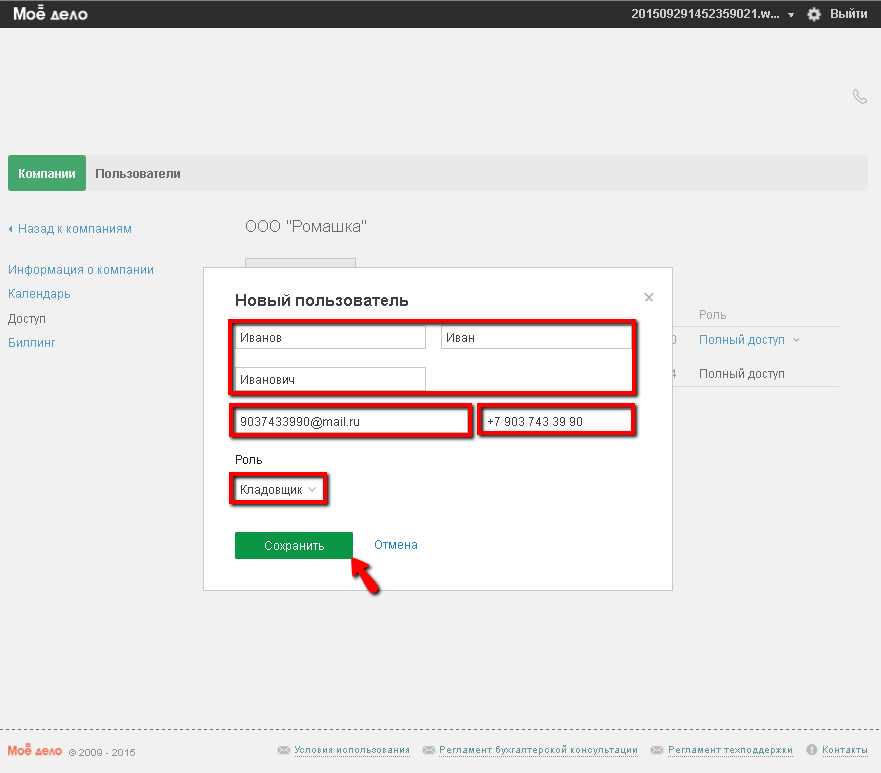Как в своих компаниях управлять правами доступа пользователей
Управление правами доступа к личному кабинету компании осуществляется через раздел, который открывается по нажатию на название соответствующей компании в виде ссылки в графе "Наименование" .
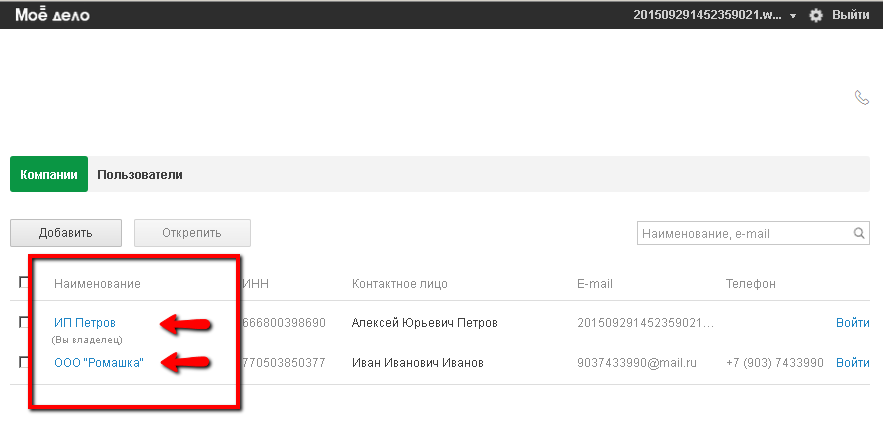
Функционал раздела доступен через пункты бокового меню слева, а именно:
- "Информация о компании" ;
- "Календарь" ;
- "Доступ" ;
- "Билинг" .
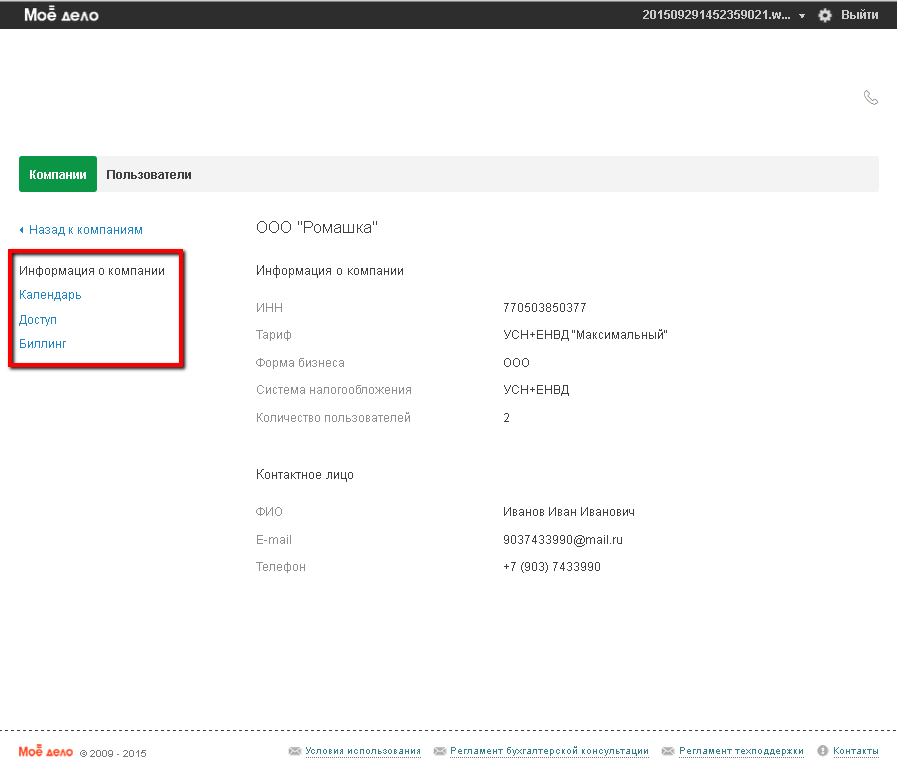
В разделе "Информация о компании" представлены основные сведения о компании, а именно:
- краткое наименование;
- ИНН;
- тариф;
- форма бизнеса;
- система налогообложения;
- количество пользователей;
- контактное лицо;
- ФИО;
- e-mail;
- телефон.
Все эти сведения, за исключением "тарифа" и "количества пользователей" , доступны для редактирования в реквизитах личного кабинета.
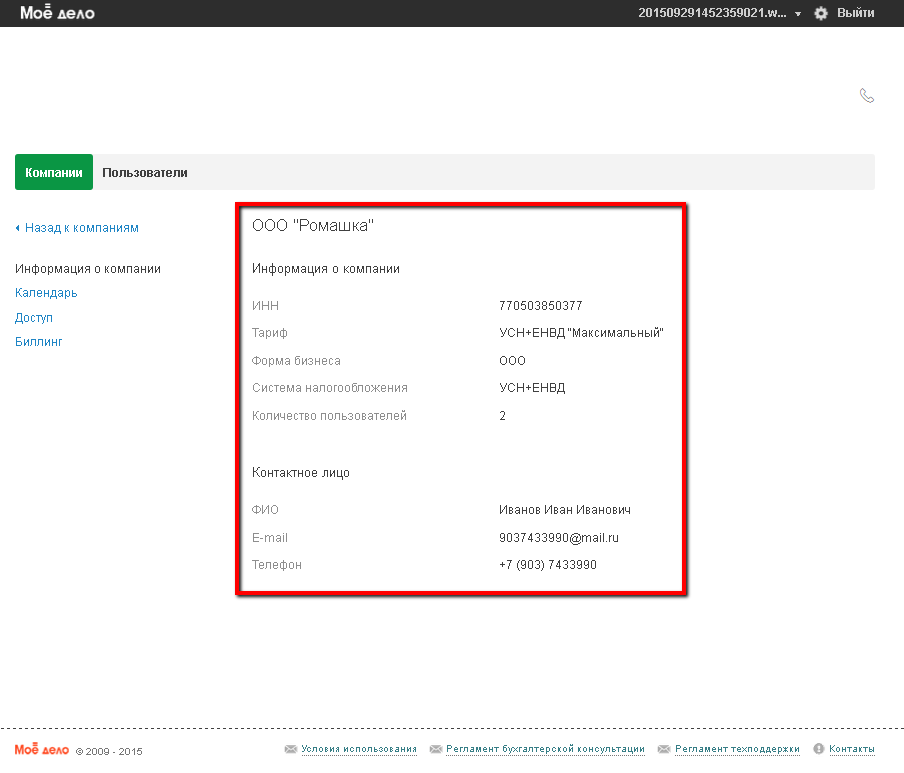
В разделе "календарь" представлен список событий из календаря на главной странице соответствующего личного кабинета.
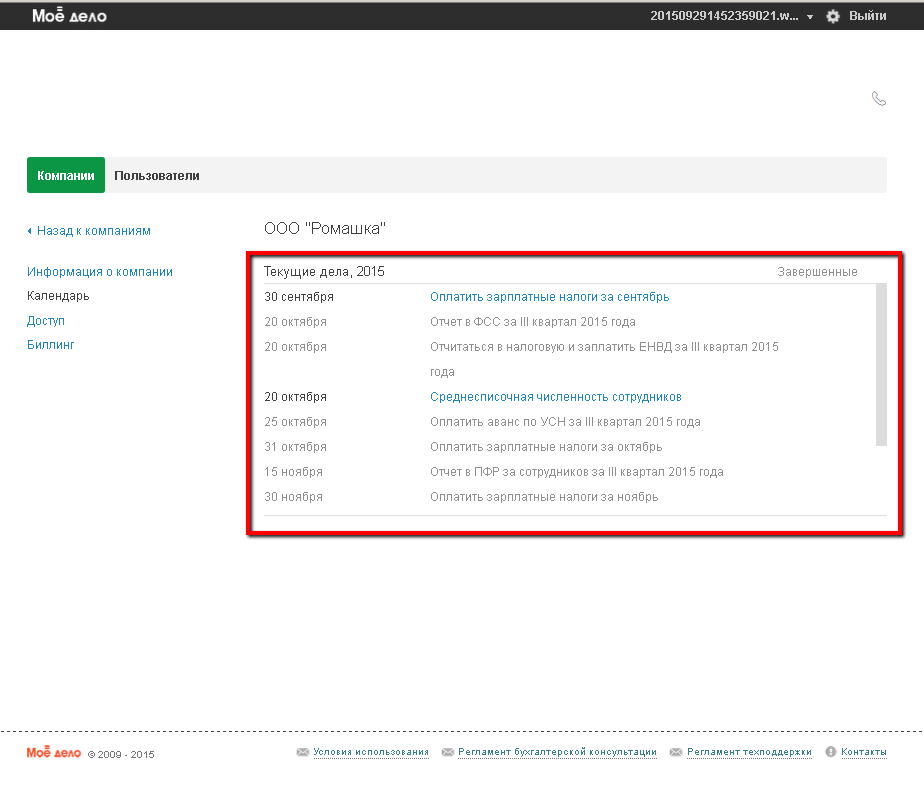
Раздел "доступ" предназначен для управления правами доступа лиц к личному кабинету компании. Основная таблица раздела состоит из следующих граф:
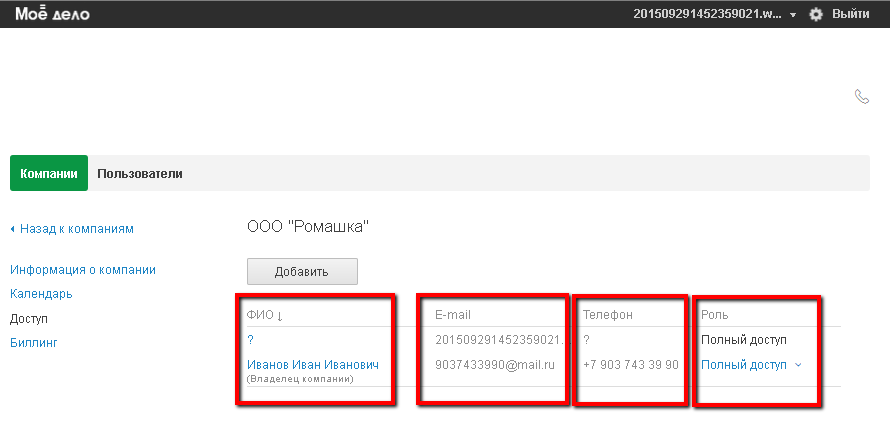
В графе "ФИО" содержатся сведения о фамилии, имени и отчестве пользователей, которым предоставлено право доступа к личному кабинету данной компании. По нажатию на слова "ФИО" в шапке таблицы происходит упорядочивание пользователей в таблице по алфавиту.
В графе "E-mail" содержится информация об адресах электронной почты пользователей личного кабинета, которая одновременно является и их логинами в системе "Мое дело" .
В графе "телефон" содержатся сведения о контактных телефонах пользователей, имеющих право доступа к личному кабинету соответствующей компании.
В графе "роль" содержатся сведения, и одновременно происходит управление правами доступа пользователей к личному кабинету компании.
Чтобы изменит права доступа пользователя к отдельным разделам личного кабинета компании, нужно указать роль которую он выполняет в данной компании.
Роли у пользователей могут быть следующими:
- полный доступ;
- бухгалтер по зарплате;
- директор;
- менеджер;
- старший менеджер;
- кладовщик;
- наблюдатель,
- главный бухгалтер,
- бухгалтер.
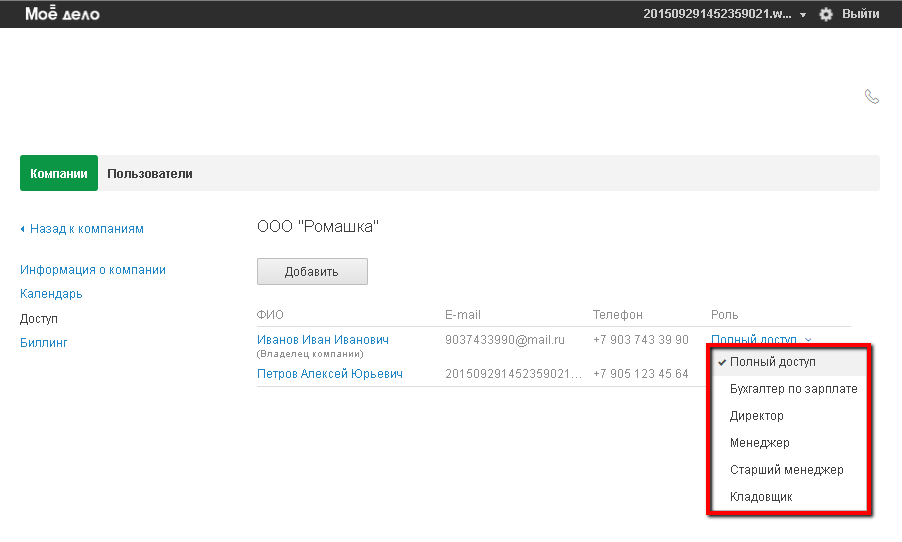
Права на доступ к отдельным разделам личного кабинета, которыми обладают роли, наглядно показаны в следующей таблице.
В разделе "Билинг" представлена информация об оплаченных периодах доступа к личному кабинету компании. Основная таблица раздела состоит из следующих граф:
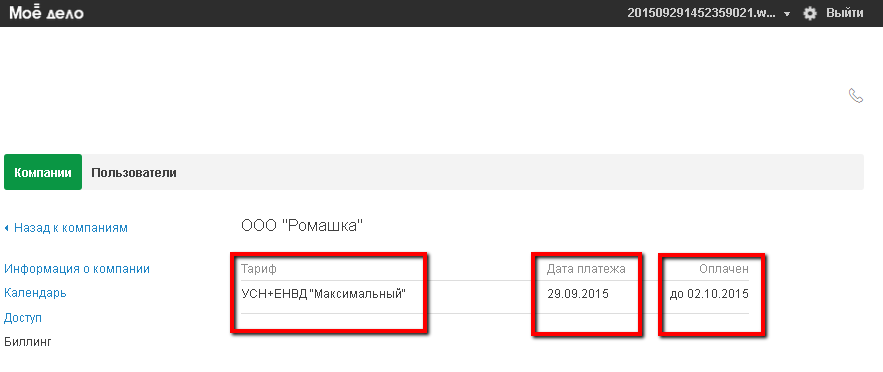
"Тариф" - указывается информация о тарифах, в рамках которых предоставляется доступ к личному кабинету компании.
"Дата платежа" - указывается дата, начиная с которой предоставляется доступ к личному кабинету компании. За исключением случаев демонстрационного доступа эта дата соответствует дате поступления оплаты по тарифу.
"Оплачен" - указывается дата, до наступления которой сохраняется полнофункциональный доступ к личному кабинету компании.
Как добавить нового пользователя для компании
Чтобы добавить нового пользователя личного кабинета компании нужно нажать на кнопку "Добавить" .
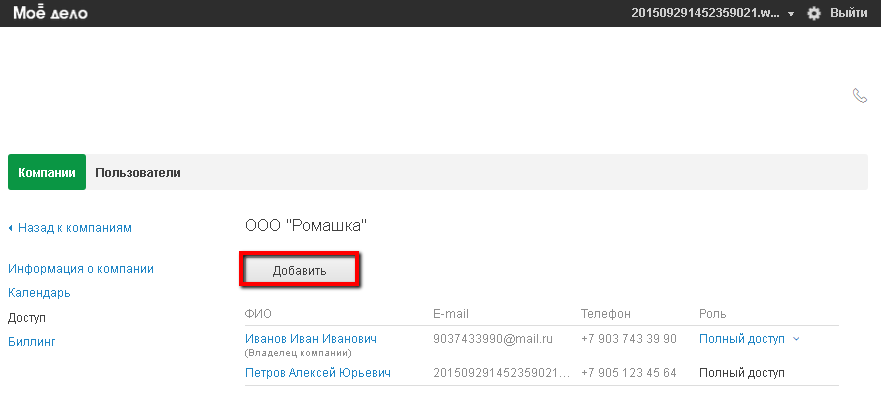
В открывшемся окне нужно заполнить следующие графы:
- e-mail пользователя - он же будет и логином для пользователя;
- телефон - укажите контактный телефон пользователя;
- ФИО - укажите фамилию имя и отчество пользователя;
- роль - укажите роль пользователя в компании. От выбранной роли будут зависеть права доступа к отдельным разделам личного кабинета компании.
После заполнения всех граф нажмите на кнопку "Сохранить" .